Strona Spis treści
Aktualizováno dne Jul 18, 2025
Pro zvýšení výkonu systému chce mnoho uživatelů migrovat operační systém na SSD disky. Uživatelé však někdy mají problém shromáždit klíčové informace pro provedení migrace operačního systému v dlouhém textu. Tato infografika názorně ilustruje přípravy před migrací operačního systému, konkrétní kroky migrace operačního systému na SSD disky a proces po migraci operačního systému.
Sdílejte prosím tuto infografiku, abyste pomohli více uživatelům, kteří chtějí migrovat operační systém na SSD disky!
Důležité aspekty před migrací operačního systému
Před migrací operačního systému na SSD si však zaslouží vaši pozornost několik důležitých aspektů.
- Ověřte, zda je SSD disk, na který chcete nainstalovat operační systém Windows, buď použitý, nebo nový.
- Pokud je váš připravený SSD disk použitý, je třeba zálohovat všechna cenná data na použitém SSD disku, abyste zabránili jejich smazání.
- Chcete-li ověřit kompatibilitu SSD disku s vaším počítačem, zkontrolujte specifikace základní desky, zda neobsahuje dostupná rozhraní (například SATA nebo M.2), rozměry (2,5 palce nebo M.2) a omezení fyzické velikosti. Další podrobnosti naleznete v manuálu k základní desce nebo na webových stránkách výrobce.
- Ujistěte se, že vámi připravený SSD disk je alespoň stejně velký jako původní pevný disk nebo SSD.
- Pro migraci operačního systému na SSD použijte EaseUS Partition Master nebo proveďte novou instalaci .
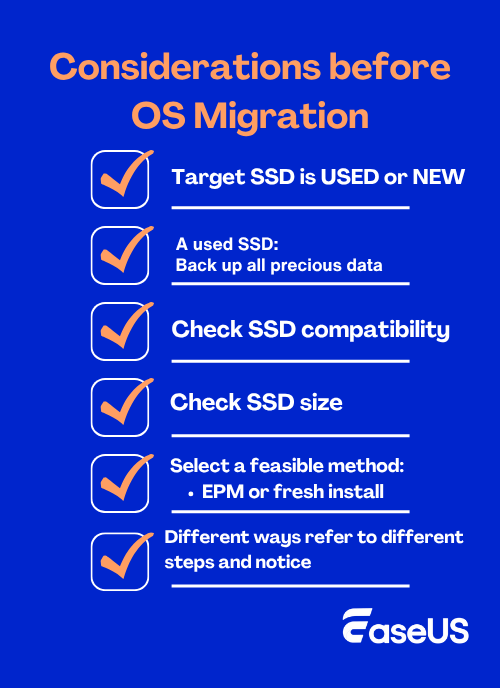
Sdílejte prosím tuto infografiku, abyste pomohli více uživatelům, kteří chtějí migrovat operační systém na SSD disky!
Nejjednodušší způsob migrace operačního systému na SSD disky🔥
- Otázka: Jak přesunout Windows na SSD bez přeinstalace?
- Odpověď: Migrujte operační systém na SSD disky pomocí nástroje třetí strany > v nastavení BIOSu nastavte SSD jako bootovací disk .
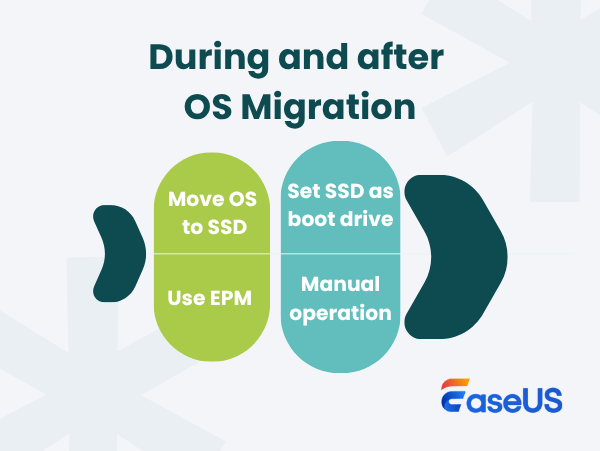
Funkce Migrace OS v programu EaseUS Partition Master zde může pomoci všem uživatelům přesunout operační systém Windows, programy a soubory uložené na spouštěcím oddílu na jiný SSD nebo HDD.
Kroky pro migraci OS na HDD/SSD:
- Spusťte EaseUS Partition Master a v levé nabídce vyberte možnost „Klonovat“.
- Zaškrtněte políčko „Migrace OS“ a klikněte na tlačítko „Další“.
- Vyberte SSD nebo HDD jako cílový disk a klikněte na tlačítko „Další“.
- Zaškrtněte políčko Varování: Data a oddíly na cílovém disku budou smazány. Ujistěte se, že jste si předem zálohovali důležitá data. Pokud ne, udělejte to hned.
- Poté klikněte na tlačítko „Ano“.
- Zobrazte si náhled rozvržení cílového disku. Poté klikněte na tlačítko „Start“ a spusťte migraci operačního systému na nový disk.
- Poté klikněte na „Restartovat nyní“ nebo „Hotovo“, abyste určili, zda chcete počítač z nového disku okamžitě restartovat.
„Restartovat nyní“ znamená okamžité uložení změn, zatímco „Hotovo“ znamená, že je nutné počítač později ručně restartovat.

Poznámka: Migrace operačního systému na SSD nebo HDD smaže a odstraní stávající oddíly a data na cílovém disku, pokud na něm není dostatek volného místa. Pokud jste si na cílovém disku uložili důležitá data, předem je zálohujte na externí pevný disk.
Kroky pro nastavení SSD jako bootovacího disku v BIOSu
- Klikněte na tlačítko Napájení > restartujte počítač.
- Po zobrazení loga výrobce stiskněte příslušnou klávesu pro vstup do systému BIOS.
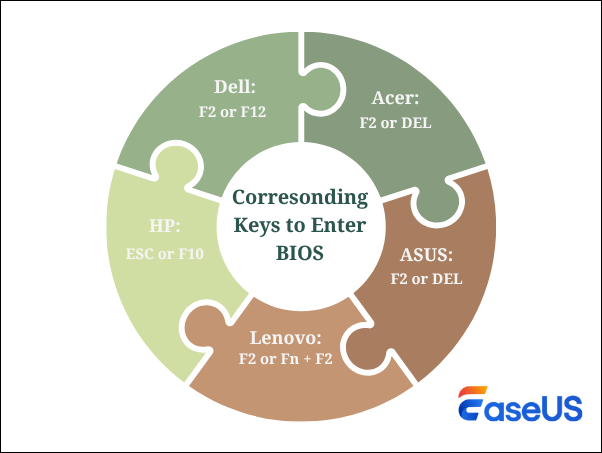
- V nastavení BIOSu přejděte do nastavení bootování > změnit pořadí bootování > nastavte SSD jako bootovací disk.
- Uložte změny > ukončete nastavení BIOSu > restartujte počítač.
Proveďte novou instalaci
Jak ukazuje následující obrázek, kompletní proces nové reinstalace se skládá z pěti fází.
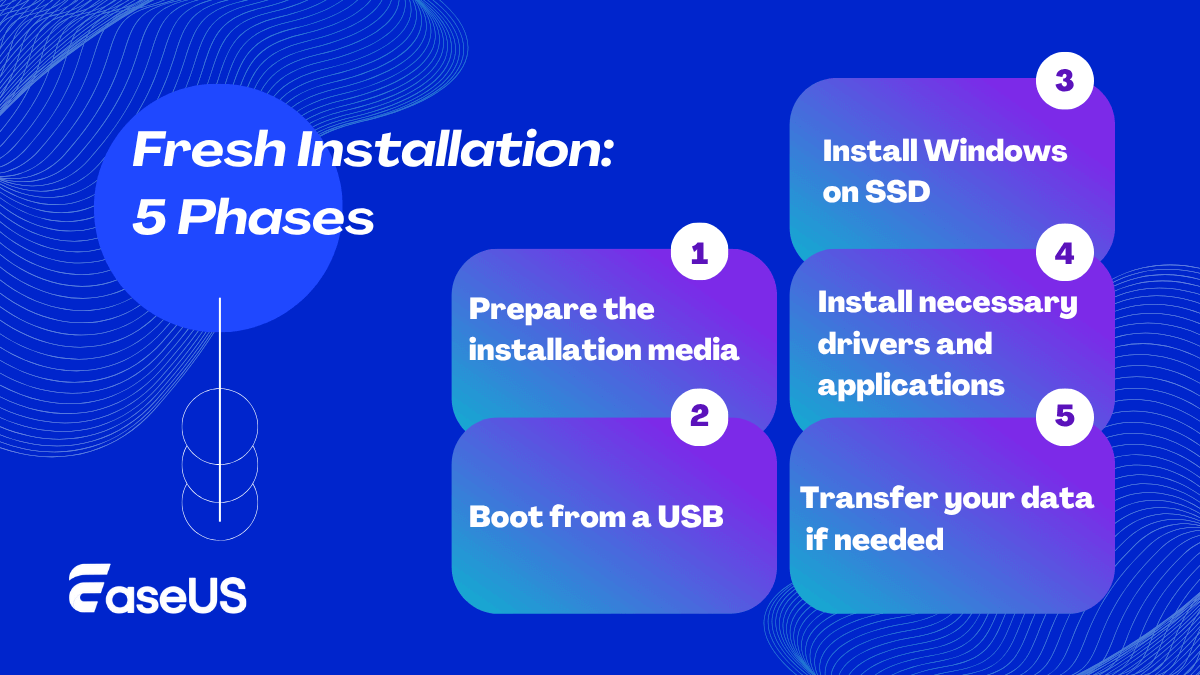
Fáze 1. Příprava instalačního média
Krok 1. Navštivte webové stránky společnosti Microsoft pro stahování systému Windows 10 > na kartě Vytvořit instalační médium systému Windows 10 klikněte na tlačítko Stáhnout a stáhněte a nainstalujte soubor MediaCreationTool.exe.
Krok 2. Spusťte MediaCreationTool.exe > začněte vytvářet instalační médium Windows 10.
Fáze 2. Spuštění z USB
Krok 1. Vypněte počítač > fyzicky do něj nainstalujte nový SSD disk.
Krok 2. Připojte bootovací USB médium k systému Windows 10 > stiskněte odpovídající klávesu pro vstup do systému BIOS.
Krok 3. Na kartě Spuštění vyhledejte režim spouštění UEFI/BIOS > změňte spouštěcí disk tak, aby upřednostňoval USB disk.
Krok 4. Uložte změny > klikněte na ukončení UEFI/BIOS.
Fáze 3. Instalace systému Windows na SSD
Zde je obrázek, který názorně znázorňuje proces instalace Windows na SSD disky.
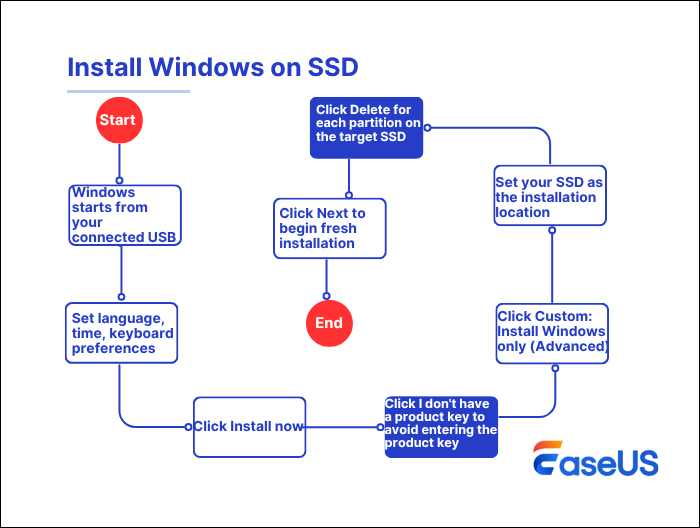
Krok 1. Jakmile se systém Windows spustí z připojeného disku USB, postupujte podle pokynů na obrazovce a nastavte jazyk , čas a předvolby klávesnice > klikněte na tlačítko Další.
Krok 2. V okně instalace systému Windows klikněte na tlačítko Nainstalovat .
Krok 3. Během instalace klikněte na možnost Nemám produktový klíč, abyste se vyhnuli zadávání produktového klíče > klikněte na tlačítko Další .
Krok 4. Vyberte možnost Vlastní: Instalace pouze systému Windows ( pokročilé) pro provedení čisté instalace systému Windows .
Krok 5. Po zobrazení výzvy k výběru umístění instalace vyberte svůj SSD disk.
Krok 6. Vyberte možnost Odstranit pro každý oddíl na cílovém disku SSD. Tímto procesem se odstraní všechny oddíly a vytvoří se nepřidělené místo.
Krok 7. Kliknutím na tlačítko Další spusťte proces instalace.
Fáze 4. Nainstalujte potřebné ovladače a aplikace
Po nové instalaci můžete podle potřeby nainstalovat potřebné ovladače a aplikace.
Fáze 5. Přeneste svá data
Pokud jste si zálohovali data, obnovte je do nové instalace na SSD disku.
Sdílejte prosím tuto infografiku, abyste pomohli více uživatelům, kteří chtějí migrovat operační systém na SSD disky!
Často kladené otázky
1. Jak migrovat vše na nový SSD disk?
Zde jsou kroky.
Krok 1. Stiskněte Windows + X > vyberte Správa disků a otevřete tak nástroj pro pokročilé úložiště systému Windows.
Krok 2. Najděte svůj SSD disk > klikněte na něj pravým tlačítkem myši > vyberte Inicializovat > vyberte GPT, pokud váš systém používá UEFI, nebo vyberte MBR pro BIOS.
Krok 3. Spusťte migrační software, jako je EaseUS Partition Master > vyberte možnost migrace nebo klonování operačního systému > vyberte zdrojový disk (HDD nebo SSD) a cílový disk (SSD).
2. Mohu vyměnit SSD disk bez přeinstalace Windows?
Ano , SSD disk můžete vyměnit bez přeinstalace systému Windows. Nejběžnější způsob zahrnuje použití specializovaného softwaru pro klonování stávajícího SSD disku na nový. Tato operace přenese vše ze starého disku na nový, včetně systému Windows, souborů a aplikací.
3. Můžu OS jednoduše přesunout na SSD disk?
Ano, můžete. Migrace operačního systému Windows z pevného disku na SSD zvýší výkon počítače a zabezpečení dat. Můžete to provést naklonováním operačního systému na SSD pomocí nástrojů třetích stran nebo instalací nového operačního systému pomocí spouštěcího média Windows.
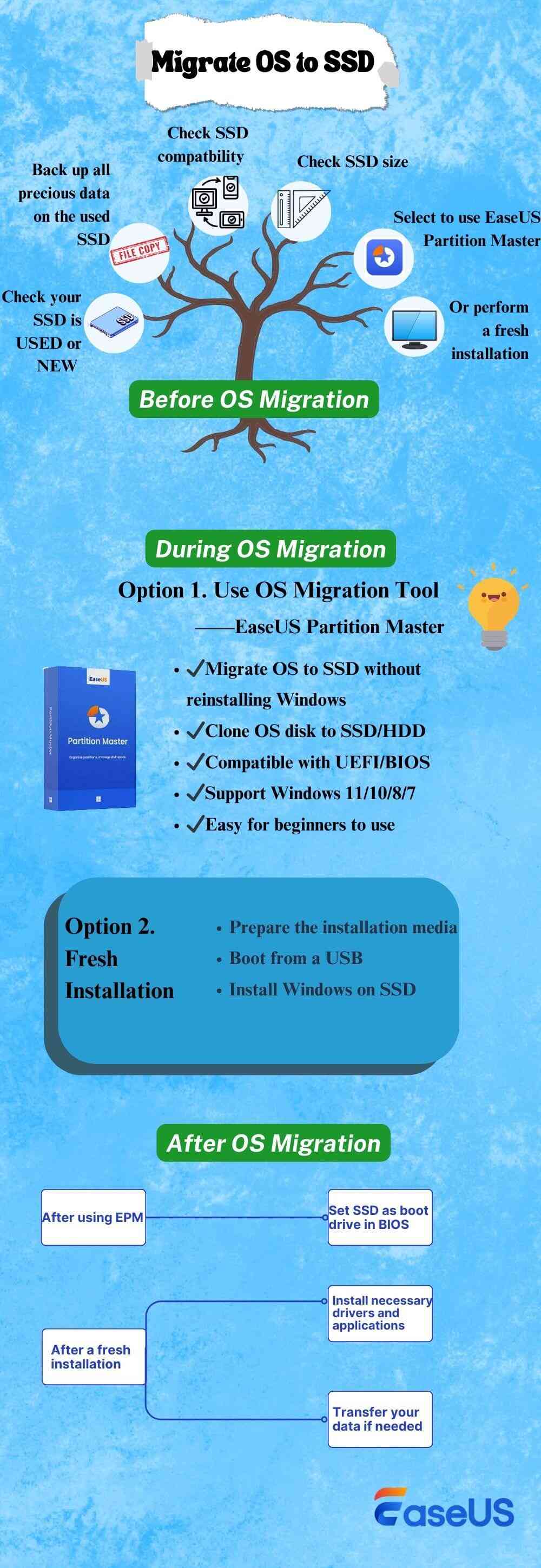
Jak vám můžeme pomoci?
Related Articles
-
Jak obnovit nebo naformátovat SD kartu na plnou kapacitu
![author icon]() Alexandr/2025/07/08
Alexandr/2025/07/08 -
Jak opravit šedou barvu Extend Volume ve Windows 11?
![author icon]() Alexandr/2025/07/08
Alexandr/2025/07/08 -
Software SSD Health Check ke stažení zdarma v roce 2024
![author icon]() Alexandr/2025/07/08
Alexandr/2025/07/08 -
"Rozšířit hlasitost šedě"? Tipy pro snadné prodloužení objemu
![author icon]() Alexandr/2025/07/18
Alexandr/2025/07/18
EaseUS Partition Master

Spravujte oddíly a efektivně optimalizujte disky

